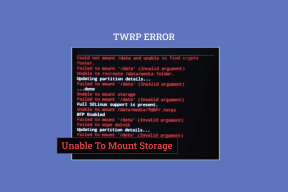Nuove scorciatoie da tastiera fisica per iPad su iOS 9
Varie / / February 11, 2022
Man mano che l'iPad diventa sempre più capace come a dispositivo di produttività (come evidenziato ancora di più dalle nuove funzionalità esclusive per iPad aggiunte in iOS 9), sempre più utenti di iPad fanno affidamento su di esso per svolgere la maggior parte del proprio lavoro. Questo potrebbe non essere ancora il tuo caso se le tue attività quotidiane richiedono molta potenza di calcolo.

Se, tuttavia, il flusso di lavoro del tuo iPad prevede principalmente la scrittura e la navigazione tra le app, iOS 9 offre un nuovo set di tasti rapidi per la tua tastiera fisica che ti semplificherà la vita.
Mentre le app di terze parti impiegheranno un po' di tempo per implementare le nuove scorciatoie da tastiera di iOS 9, le app native Apple più importanti e pesanti per la produttività supportano già questa funzione.
Continua a leggere per scoprire tutto ciò che devi sapere su di loro.
Scorciatoie nella posta

- Rispondere: Comando + R.
- Rispondi a tutti: Comando + Maiusc + R.
- Inoltrare: Comando + Maiusc + F.
- Contrassegnare un messaggio/messaggi come posta indesiderata: premere il tasto Comando + Maiusc + J combinazione.
- Bandiera: Il Comando + Maiusc + L la combinazione di tasti ti consentirà di contrassegnare i tuoi messaggi.
- Contrassegna un messaggio/messaggi come non letti: Comando + Maiusc + U.
- Vai al messaggio precedente: Usa Comando + Freccia su.
- Vai al messaggio successivo: Usa Comando + Freccia giù.
- Elimina messaggio: premere il Eliminare chiave.
- Ricevi tutti i nuovi messaggi: premere Comando + Maiusc + N.
- Ricerca nella casella di posta: Usa Comando + Opzione + F per cercare la tua posta.
- Componi un nuovo messaggio: Comando + N.
Suggerimento interessante: Puoi mostrare un popover con la maggior parte delle scorciatoie supportate per un'app sul tuo iPad tenendo premuto il tasto Comando chiave.
Scorciatoie nelle note

- Grassetto, corsivo e sottolineato: tutti questi sono conformi alle loro scorciatoie classiche Comando + B, Comando + I e Comando + U rispettivamente.
- Trasforma il testo selezionato in un titolo o intestazione: Usa Comando + Opzione + T o Comando + Opzione + H rispettivamente per trasformare il testo in un titolo o in un'intestazione.
- Nuova nota: Comando + N.
- Crea liste di controllo e contrassegnale come selezionate: utilizzando il Comando + Opzione + L la scorciatoia ti consente di creare un elenco di controllo dal testo esistente e se selezioni uno o più elementi nell'elenco di controllo e lo usi Comando + Maiusc + U, lo contrassegnerai come selezionato. Inoltre, se si seleziona un elenco e si utilizza Comando + Opzione + B, il testo diventerà normale corpo del testo.
Scorciatoie in Safari
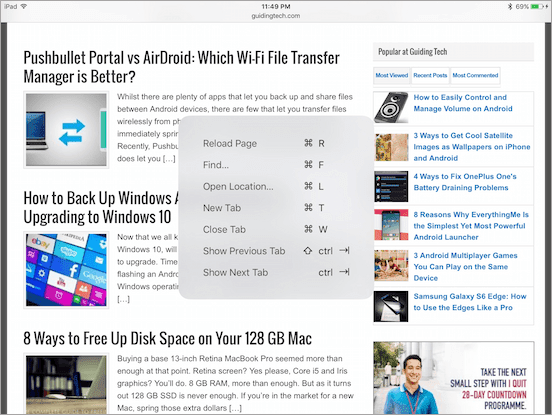
- Ricarica pagina: Usa Comando + R per ricaricare il sito web corrente.
- Trova all'interno di una pagina: Comando + F.
- Posizione aperta: premere Comando + L.
- Nuova scheda: Comando + T.
- Chiudi scheda: Comando + W.
- Sposta lungo le schede a destra: Controllo + Tab.
- Sposta lungo le schede a sinistra: Ctrl + Maiusc + Tab.
- Mostra la vista Reader: Usa Comando + Maiusc + R per visualizzare la vista Lettore.
Collegamenti in Contatti

Contatti presenta solo un paio di scorciatoie, ma sono comunque utili.
Si crea un nuovo contatto premendo Comando + N e cerca tra quelli esistenti tramite Comando + F.
Commutatore di app
È difficile credere che Apple abbia impiegato così tanti anni per implementare questa funzionalità, ma finalmente è arrivata per tutti gli utenti di iPad.
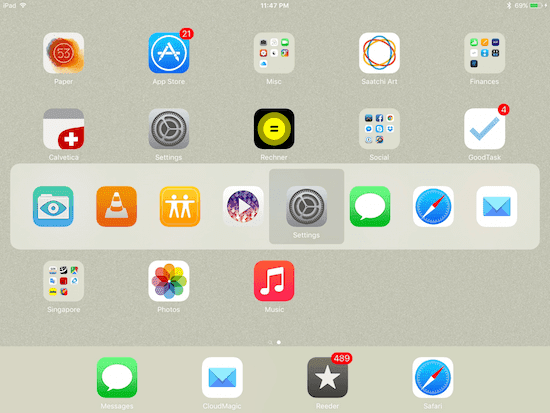
La prossima volta che utilizzerai una tastiera fisica con il tuo iPad, premi semplicemente il tasto Comando + Tab la scorciatoia da tastiera e il famoso switcher dell'app Apple dal Mac appariranno sullo schermo del tuo iPad!
Aggiungi a tutto questo la possibilità di muovere liberamente il cursore del tuo iPad (leggi Questo articolo per imparare come) e hai un nuovo iOS che aumenta notevolmente il valore dell'iPad come dispositivo di produttività. Quindi vai avanti e prova tutti questi e preparati a ricevere presto ancora di più da sviluppatori di terze parti.
Ultimo aggiornamento il 03 febbraio 2022
L'articolo sopra può contenere link di affiliazione che aiutano a supportare Guiding Tech. Tuttavia, non pregiudica la nostra integrità editoriale. Il contenuto rimane imparziale e autentico.